Já é a segunda vez que tento instalar e esse erro aparece... Não sei o que fazer :(
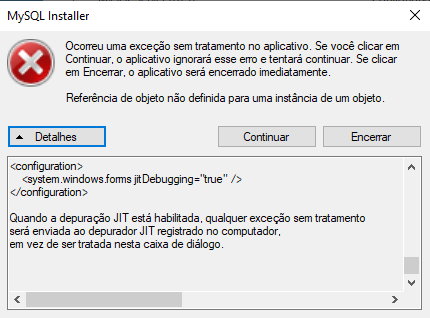
Já é a segunda vez que tento instalar e esse erro aparece... Não sei o que fazer :(
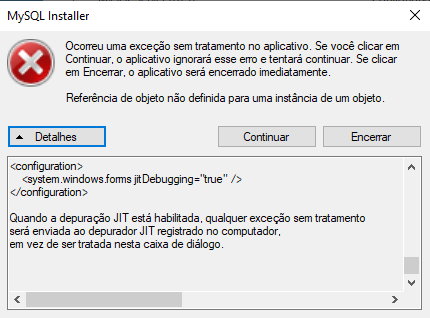
Olá Érica, tudo bem por aí?
Esse erro está mais relacionado ao Windows do que ao MySQL em si.
Antes de tudo, verifique se há atualizações pendentes no seu Windows. Você pode fazer isso no menu iniciar, procurando por "Windows update". Se houver, atualize e tente novamente.
Reinicie o computador e execute o instalador do MySQL como administrador. Confira se a instalação é possível.
Caso ainda não dê certo, pode ser também necessário atualizar o .NET Framework no seu computador. Algumas instalações do MySQL são desenvolvidas com base nesse framework - por isso é importante que ele esteja atualizado.
Você pode baixar a versão nesse site e seguir a instalação.
Qualquer coisa me avise, tá? Estarei por aqui.
Abraço.
fiz a instalação do framework e não tinha nenhuma atualização.. o erro continua :(
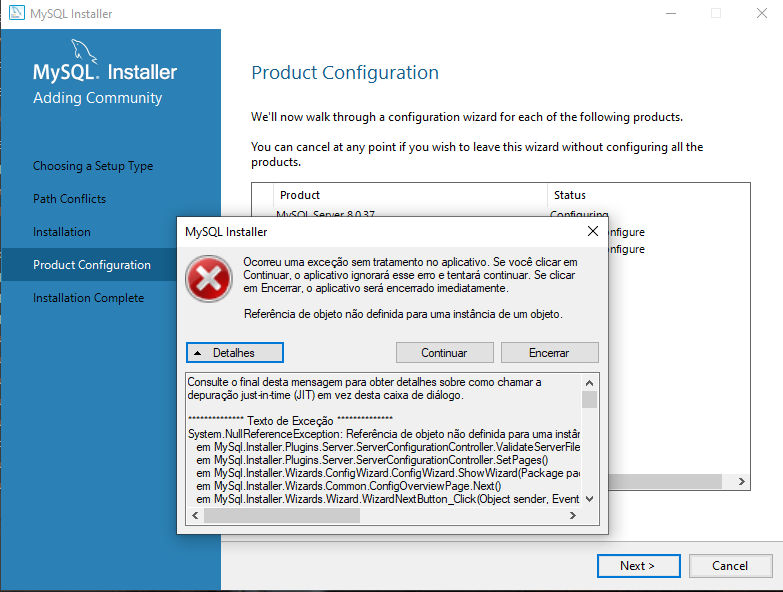
Oii Érica,
puxa vida, que pena que não resolveu :(
Mas vamos tentar outras estratégias. Como esse erro é bem genérico, é realmente mais difícil saber o que pode estar causando.
Antes de qualquer coisa, confira se você possui os requisitos de sistema necessários para a instalação do MySQL e se baixou a versão correta para o seu sistema (32 ou 64 bits).
Veja também se tem o " Microsoft Visual C++ 2019 Redistributable Package" instalado. Se não tiver, tem disponível para download nesse link.
É também super importante verificar se existem resquícios da tentativa de instalação anterior na sua máquina. É imprescindível verificar e excluir esses resquícios a cada nova tentativa.
Verifique se o serviço "MySQL80" está em execução:
Win+R para abrir a caixa de diálogo "Executar".services.msc e pressione Enter para abrir o console de serviços do Windows.Verifique se o processo ainda está em execução:
Desinstalando os programas:
Desinstalar programasExcluindo as pastas do MySQL:
C:\Program FilesC:\Program Files (x86)C:\ProgramDataC:\Users\Larissa\AppData\Roaming (onde está "Larissa" estará o nome do seu usuário)Remova as variáveis de ambiente:
Win+R e digite sysdm.cpl.Limpe o registro do Windows:
Win+R e digite regedit.HKEY_LOCAL_MACHINE\SOFTWARE\MySQL.Excluindo pelo prompt de comando
cmd na barra de pesquisa do Windows e selecione "Executar como administrador".Net stop MySQL e então Sc delete MySQLApós todos esses passos, reinicie seu computador.
Então, vamos tentar a instalação novamente. Lembre-se de desativar firewall e antivírus e executar o instalador como administrador.
Se ainda assim não funcionar, vou te pedir para me mandar os logs de instalação.
No momento da instalação, é criado um arquivo com esses logs em uma pasta oculta do Windows. Para encontrá-lo, no explorador de arquivos, vá em visualizar > mostrar > itens ocultos:
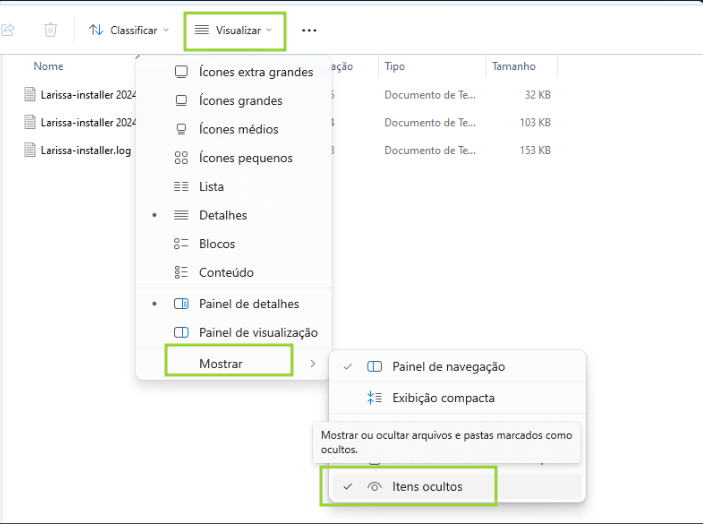
O arquivo estará em um caminho parecido com esse:
C:\ProgramData\MySQL\MySQL Installer for Windows\Logs
Se puder, por favor, disponibilize os arquivos em uma pasta no Drive e compartilhe comigo? Assim consigo investigar melhor em que momento aconteceu o erro.
Abraço.
FUNCINOOOOUUUU!!!
Aparentemente só não tinha desinstalado corretamente. Fiz as etapas de exclusão de pastas e deu tudo certo!
Obrigada <3